Escape from Tarkov의 서버 연결 끊김에 대한 9가지 수정 사항

Escape from Tarkov에서 서버 연결 끊김 문제를 해결하기 위한 9가지 테스트 솔루션을 즉시 수행하세요.
Discord 는 온라인 커뮤니티 구축을 위한 가장 인기 있는 앱 중 하나입니다. 함께 플레이할 다른 게이머를 찾거나, 좋아하는 프로그램의 팬과 채팅을 하거나, 최고의 공기 건조 점토에 대해 토론할 다른 도예가를 찾고 있든 Discord는 그 일을 할 수 있는 곳입니다. 또한 이러한 커뮤니티 중 하나를 직접 구축할 수 있는 훌륭한 도구입니다.
Discord에서 커뮤니티를 구축하는 경우 Discord에서 역할을 추가하는 방법이 궁금할 것입니다. 이 게시물에서는 할당 방법, 관리자 생성 방법 등 Discord 역할에 대해 알아야 할 모든 것을 설명합니다.
Discord의 역할은 무엇입니까?
Discord에서 역할을 추가하는 방법을 배우기 전에 플랫폼에서 어떤 역할이 수행되는지 살펴보겠습니다.
Discord 역할은 Discord 서버의 구성원에게 할당할 수 있는 프로필과 같습니다. 일반적으로 구성원에 대한 일종의 계층 구조를 설정하는 데 사용됩니다.
예를 들어, 서버에 10명의 구성원이 있는 경우 그룹을 소유하고 관리하는 한 사람(귀하), 대화를 적절하게 유지하는 데 도움이 되는 두 명의 중재자, 나머지 구성원을 원할 것입니다.
이러한 역할을 분리하려면 각 구성원에게 서로 다른 권한과 능력이 필요합니다. 이러한 다양한 능력, 권한 및 직함은 Discord 서버의 다양한 역할을 구성하는 것입니다.
Discord에서 역할을 추가하여 기능적으로보다는 미적으로 그룹을 나눌 수도 있습니다. 예를 들어 예술가를 위한 서버에는 초보자, 숙련된 예술가, 미술 학생과 교사, 유명 예술가도 있을 수 있습니다. 역할을 사용하여 권한과 능력이 동일하더라도 서버의 모든 사람이 다른 사람의 경험 수준을 알 수 있도록 할 수 있습니다.
Discord에서 역할을 추가하는 방법
서버 관리자인 경우 다음 단계에 따라 Discord에 역할을 추가할 수 있습니다.
1. Discord 서버 생성(또는 관리자 되기)
첫 번째 단계는 자신만의 Discord 서버를 만드는 것 입니다. 관리자 권한이 있거나 서버를 만든 사람인 경우에만 Discord 서버에서 역할을 관리할 수 있습니다.
Discord 서버를 생성하려면 PC 또는 Mac에서 Discord 앱을 열거나 Discord 웹 앱 을 열고 로그인하세요.
그런 다음 왼쪽 의 서버 추가 버튼(귀하가 속한 서버 목록 아래)을 클릭한 다음 생성하려는 서버의 종류를 선택하고 이름을 지정합니다.
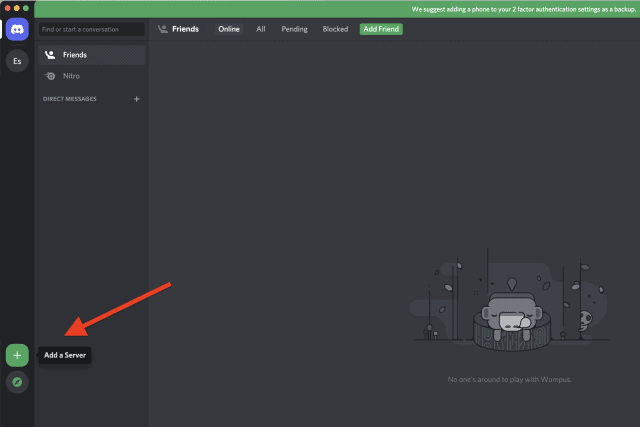
또는 다른 서버의 관리자가 될 수 있습니다. 관리자 및 특정 중재자는 역할 권한에 따라 새 역할 추가를 포함하여 Discord 역할 권한을 수정할 수 있습니다.
2. Discord 서버 설정 열기
Discord 서버 관리자가 되면 역할 추가를 시작할 수 있습니다.
Discord 메뉴의 왼쪽 상단에서 서버 이름을 클릭 하고 드롭다운 메뉴에서 서버 설정 을 선택합니다.
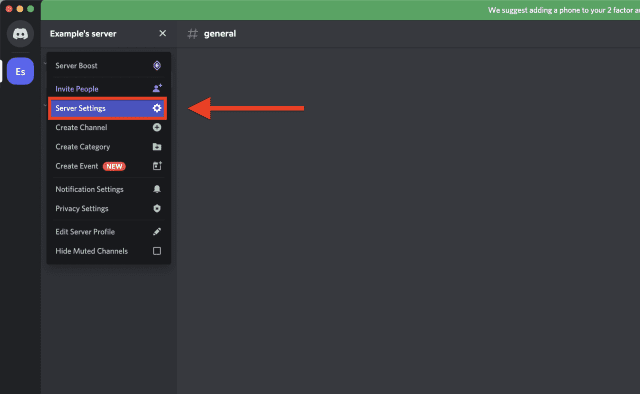
서버 설정 메뉴에서 왼쪽의 역할 옵션을 선택 합니다.
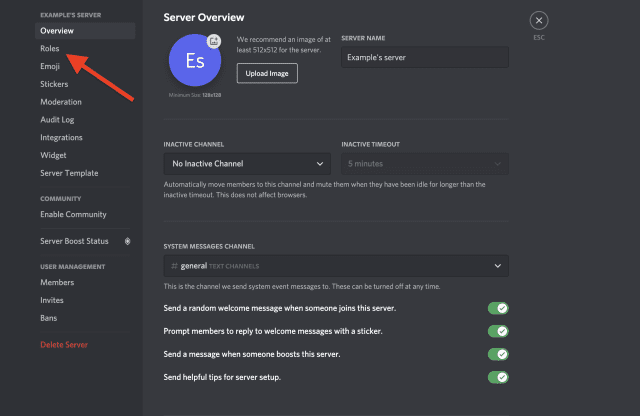
3. 역할 생성
역할 메뉴 에서 Discord 서버에 새로운 서버 역할을 도입할 수 있습니다. 이렇게 하려면 역할 만들기 를 누릅니다 .
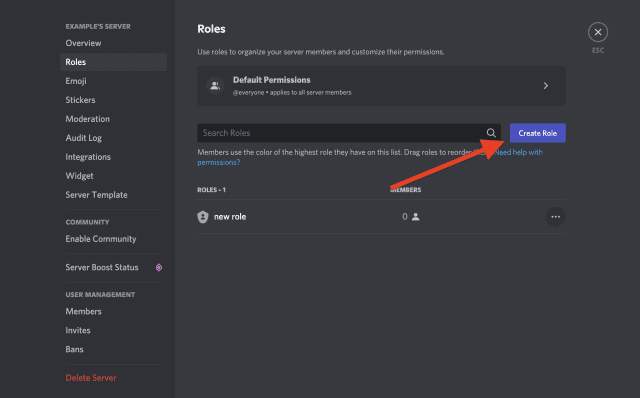
역할에 제목, 색상 및 이미지를 지정하여 개인화할 수 있습니다.
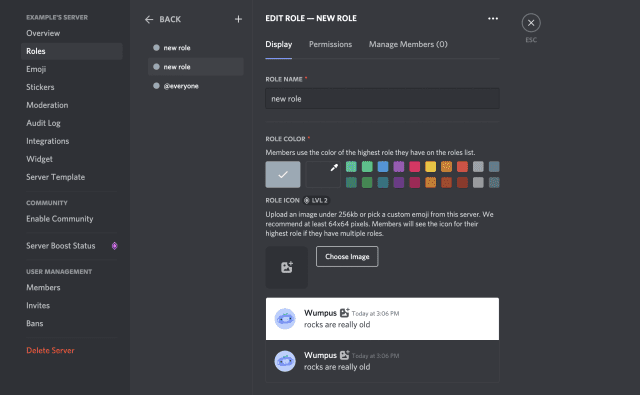
그러나 더 중요한 것은 권한입니다. 역할 편집 메뉴 상단에서 권한 을 누릅니다 .
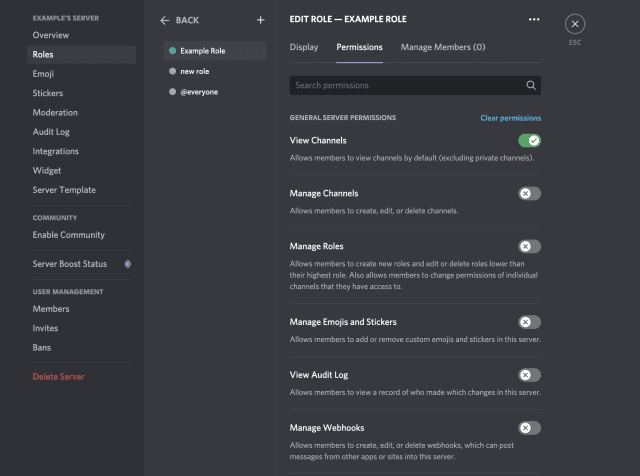
이 화면에는 이 역할에 대해 활성화하거나 비활성화할 수 있는 여러 권한이 있습니다.
이제 이 역할이 단지 보여주기 위한 것이라면(예: 이 사람에게 특별한 권한을 부여하고 싶지 않고 새 직함을 부여하려는 경우) 이러한 권한을 건드리지 마십시오. 그러나 특정 작업 및 권한이 있는 역할을 생성하려는 경우 옵션을 스크롤하여 이 역할에 부여할 권한을 신중하게 선택하십시오.
그러나 해당 역할에 필요한 권한만 부여해야 합니다. 그렇지 않으면 문제가 발생할 수 있습니다. 예를 들어 서버 관리 및 관리자 권한은 많은 권한을 부여하므로 역할에 신중하게 할당해야 합니다.
4. Discord 서버의 구성원에게 이 역할 할당
이 역할에 대한 모든 권한과 모양 설정을 사용자 지정했으면 Discord 서버의 구성원 에게 할당할 준비가 된 것 입니다. 역할을 할당할 수 있거나 할당해야 하는 사람의 수에는 제한이 없으므로 걱정하지 마십시오.
오른쪽 상단 의 종료 아이콘 을 클릭하거나 Esc 키 를 눌러 Discord 메인 화면으로 돌아갑니다 .
역할을 할당하려면 오른쪽 창에서 구성원의 이름을 마우스 오른쪽 버튼으로 클릭하고 역할 위로 마우스 를 이동한 다음 해당 구성원을 할당할 역할 옆에 있는 확인란을 클릭합니다.
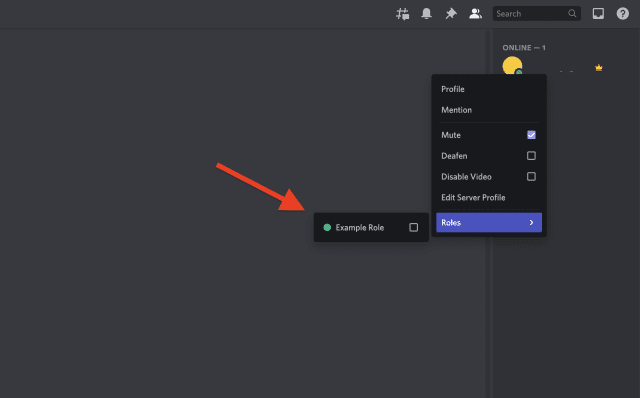
원하는 경우 누군가에게 여러 역할을 할당할 수 있으므로 부여하려는 역할을 모두 선택하면 됩니다. 역할을 할당하면 해당 사용자의 액세스 권한이 즉시 변경됩니다.
시간 경과에 따른 Discord 역할 관리 및 삭제
이제 Discord에서 역할을 추가하는 방법을 알았으므로 시간이 지남에 따라 역할에 대한 관계가 변하는 것을 발견할 수 있습니다. 특정 역할이 과도하게 사용되거나 특정 사용자에게 너무 광범위한 권한이 있거나 단순히 사용 중지할 준비가 되어 있음을 알 수 있습니다.
이 모든 것은 특히 성장함에 따라 Discord 서버를 관리하는 일반적인 부분입니다. 다행히도 이러한 방식으로 역할을 관리하는 것은 역할을 만드는 것만큼 쉽습니다. 위의 단계를 사용하여 역할에 대한 설정을 다시 방문하여 권한을 수정하십시오. 새로운 역할을 추가하여 Discord 서버에서 역할이 작동하는 방식을 더 잘 구성할 수도 있습니다.
더 이상 필요하지 않은 역할을 삭제하려면 서버 설정 > 역할 메뉴 로 돌아가서 역할 을 마우스 오른쪽 버튼으로 클릭한 다음 삭제 를 선택합니다 .
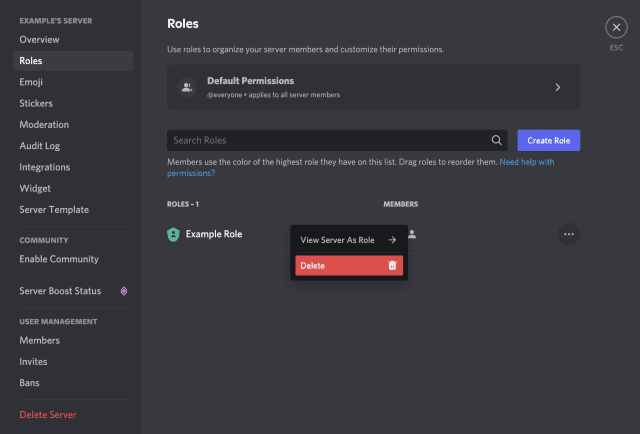
Discord 서버 관리
위의 단계는 Discord 서버에서 새 역할을 설정하고 생성하는 데 도움이 될 것입니다. 새로운 Discord 역할을 추가한 후에는 다른 사용자를 할당하여 서버를 관리할 수 있습니다. 새로운 중재자가 도움이 될 수도 있고 VIP에게 특별한 사용자 이름 색상을 부여할 수도 있습니다.
예를 들어 Discord 봇 에 특별한 역할을 할당할 수 있습니다 . 사용자가 방해가 되는 것으로 판명되면 서버에서 추방하거나 차단하는 것을 잊지 마십시오 . 종료하고 싶다면 걱정하지 마세요 . 필요한 경우 언제든지 Discord 서버를 삭제할 수 있습니다.
Escape from Tarkov에서 서버 연결 끊김 문제를 해결하기 위한 9가지 테스트 솔루션을 즉시 수행하세요.
이 문서를 읽고 해결 방법에 따라 Windows 10 PC에서 응용 프로그램이 그래픽 하드웨어 오류에 액세스하지 못하도록 차단되었습니다.
이 기사는 bootrec/fixboot 액세스 거부 오류를 수정하는 유용한 솔루션을 제공합니다. CHKDSK 실행, 부트로더 복구, 시작 복구 및 더 많은 방법을 알아보세요.
Valheim이 계속 충돌/멈춤, 검은 화면, 실행되지 않음 또는 기타 문제가 있습니까? Valheim 문제를 해결하려면 다음 솔루션을 따르십시오.
Steam 친구 네트워크에 연결할 수 없음 오류를 수정하는 방법을 배우고 친구의 네트워크에 연결할 수 없는 Steam 오류를 해결하는 5가지 테스트된 솔루션을 따르십시오.
레지던트 이블 7 게임을 스트리밍할 수 없습니다. 단계별 안내에 따라 게임 오류를 해결하고 중단 없이 게임을 플레이하십시오.
corsair 유틸리티 엔진 업데이트 오류를 해결하고 이 도구의 새로운 기능에 액세스하기 위한 문제 해결 솔루션을 알아보십시오.
PS5 컨트롤러가 연결되지 않거나 동기화되지 않으면 이러한 PS5 컨트롤러 연결 문제를 해결하기 위해 시도되고 테스트된 솔루션을 시도하십시오.
PC에서 젤다의 전설: 야생의 숨결을 플레이하고 싶으신가요? 여기에서 Windows PC에서 Legend Of Zelda BOTW를 플레이할 수 있는 모든 방법을 확인하십시오.
Windows 10 업데이트 오류 0x800706D9 문제를 해결하고 사용 가능한 업데이트를 설치한 다음 주어진 솔루션에 따라 Windows를 오류 없이 만들고 싶습니다.


![[수정됨] Valheim이 계속 충돌, 정지, 검은색 화면, 문제를 시작하지 않음 [수정됨] Valheim이 계속 충돌, 정지, 검은색 화면, 문제를 시작하지 않음](https://luckytemplates.com/resources1/images2/image-5324-0408150843143.png)
![수정됨: Steam 친구 네트워크에 연결할 수 없는 오류 [5가지 빠른 수정] 수정됨: Steam 친구 네트워크에 연결할 수 없는 오류 [5가지 빠른 수정]](https://luckytemplates.com/resources1/images2/image-3269-0408150819144.png)
![[수정됨] 레지던트 이블 7 바이오하자드 게임 충돌, 오류 등! [수정됨] 레지던트 이블 7 바이오하자드 게임 충돌, 오류 등!](https://luckytemplates.com/resources1/images2/image-994-0408150718487.png)



